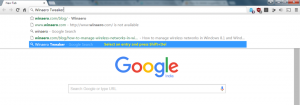Kā mainīt mapju ikonas šajā datorā operētājsistēmā Windows 10
Operētājsistēmā Windows 8.1 Microsoft ieviesa mapju kopu mapē Šis dators. Šajās mapēs ietilpst darbvirsma, dokumenti, lejupielādes, mūzika, attēli un videoklipi. Sākotnēji operētājsistēmai Windows 10 bija tāds pats mapju komplekts šajā datorā. Sākot ar Windows 10 Fall Creators Update, šai kopai ir pievienota jauna mape ar nosaukumu 3D objekti. Šodien mēs redzēsim, kā pielāgot ikonas šīm mapēm.
Iepriekš minētās mapes ir tikai saites uz mapēm, kas atrodas jūsu lietotāja profilā. Microsoft nodrošināja tiem tikai ātru piekļuvi, jo tie pēc noklusējuma slēpa bibliotēkas. Tas ir ļoti ērti, jo, atverot programmu File Explorer, izmantojot karsto taustiņu Win+E, šīm mapēm varat piekļūt ar vienu klikšķi.
Padoms. Varat ātri noņemt nevēlamās mapes, kā aprakstīts šeit:
Noņemiet 3D objektus no šī datora (kopā ar citām mapēm)
Katrai mapei ir unikāla ikona. GUI trūkst iespēju pielāgot ikonas, tāpēc no pirmā acu uzmetiena ikonu maiņa šķiet neiespējama. Tomēr tā nav liela problēma. Ikonas ir norādītas reģistrā, tāpēc, rediģējot nepieciešamās vērtības, šajā datorā esošo mapju ikonas varat mainīt uz savām vēlmēm.
Jums ir jāpierakstās ar administratīvais konts turpināt.
Lai mainītu mapju ikonas šajā datorā operētājsistēmā Windows 10, rīkojieties šādi.
- Lejupielādēt ExecTI bezmaksas programmatūra un sākt regedit.exe izmantojot to. Tas atvērs Reģistra redaktora lietotne ar augstāko privilēģiju līmeni.
- Dodieties uz šo reģistra atslēgu.
HKEY_CLASSES_ROOT\CLSID\{B4BFCC3A-DB2C-424C-B029-7FE99A87C641}\DefaultIconSkatiet, kā pāriet uz reģistra atslēgu ar vienu klikšķi.
- Labajā pusē mainiet noklusējuma (nenosauktais) parametrs uz pilnu ceļu uz jauno ikonu.
- Lai reģistra kniebiena veiktās izmaiņas stātos spēkā, jums tas ir jādara izrakstīties un pierakstieties savā lietotāja kontā. Alternatīvi, jūs varat restartējiet Explorer apvalku.
Iepriekš minētā secība mainīs darbvirsmas mapes ikonu šajā datorā.
Lai mainītu citas ikonas, atkārtojiet darbības, kas norādītas tālāk norādītajās reģistra atslēgās:
3D objekti = HKEY_CLASSES_ROOT\CLSID\{0DB7E03F-FC29-4DC6-9020-FF41B59E513A}\DefaultIcon. Darbvirsma = HKEY_CLASSES_ROOT\CLSID\{B4BFCC3A-DB2C-424C-B029-7FE99A87C641}\DefaultIcon. Dokumenti = HKEY_CLASSES_ROOT\CLSID\{d3162b92-9365-467a-956b-92703aca08af}\DefaultIcon. Lejupielādes = HKEY_CLASSES_ROOT\CLSID\{088e3905-0323-4b02-9826-5d99428e115f}\DefaultIcon. Mūzika = HKEY_CLASSES_ROOT\CLSID\{3dfdf296-dbec-4fb4-81d1-6a3438bcf4de}\DefaultIcon. Attēli = HKEY_CLASSES_ROOT\CLSID\{24ad3ad4-a569-4530-98e1-ab02f9417aa8}\DefaultIcon. Videoklipi = HKEY_CLASSES_ROOT\CLSID\{f86fa3ab-70d2-4fc7-9c99-fcbf05467f3a}\DefaultIcon
Padoms.: Ja jaunā iestatītā ikona neparādās programmā File Explorer, jums tas ir jādara atiestatiet ikonu kešatmiņu.
Uzziņai šeit ir noklusējuma ikonu ceļi visām mapēm:
3D objekti = %SystemRoot%\system32\imageres.dll,-198. Darbvirsma = %SystemRoot%\system32\imageres.dll,-183. Dokumenti = %SystemRoot%\system32\imageres.dll,-112. Lejupielādes = %SystemRoot%\system32\imageres.dll,-184. Mūzika = %SystemRoot%\system32\imageres.dll,-108. Attēli = %SystemRoot%\system32\imageres.dll,-113. Videoklipi = %SystemRoot%\system32\imageres.dll,-189
Tieši tā.